
Apple 之前在 iOS 15 時加入了超方便的照片原況文字(Live Text)功能,可以自動辨識照片中的文字、號碼,也能一鍵複製或翻譯,現在這功能更是延伸到了 iPhone 影片上。
在 iOS 16 中,我們可以使用「iPhone 影片原況文字」功能自動辨識影片中的文字,並一鍵複製、翻譯、查詢或分享等,方便我們直接翻譯影片裡的文字,例如我出國玩時有錄影,想知道影片裡某場景的文字是什麼意思,那我就能使用這方法翻譯。
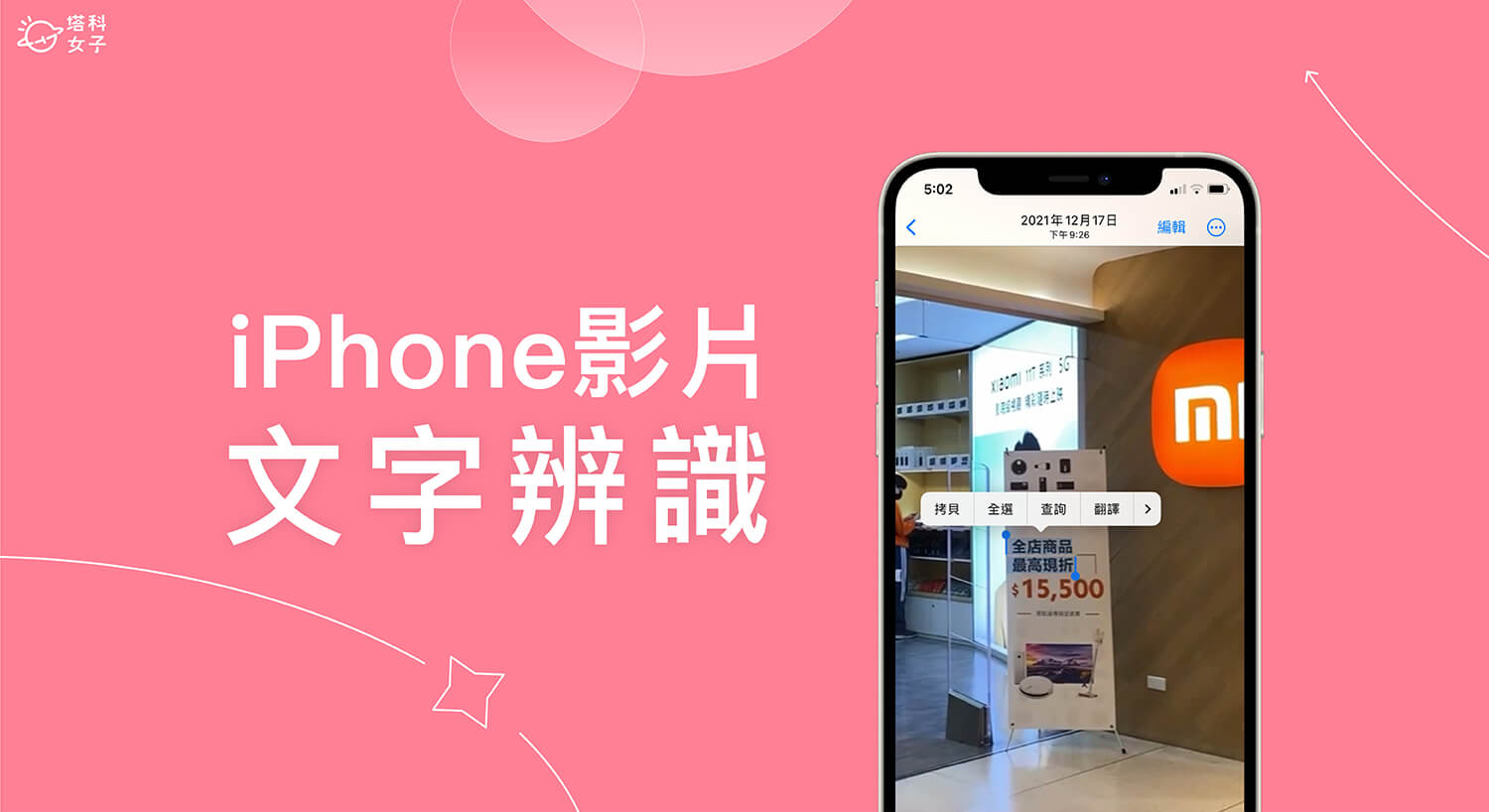
如何使用 iPhone 影片原況文字功能?
那我們要怎麼使用 iOS 16 最新的 iPhone 影片原況文字來辨識影片中的文字呢?很簡單,詳細步驟如下:
- 請先開啟 iOS 內建的「照片 app」,然後播放任何一部你想辨識文字的影片。
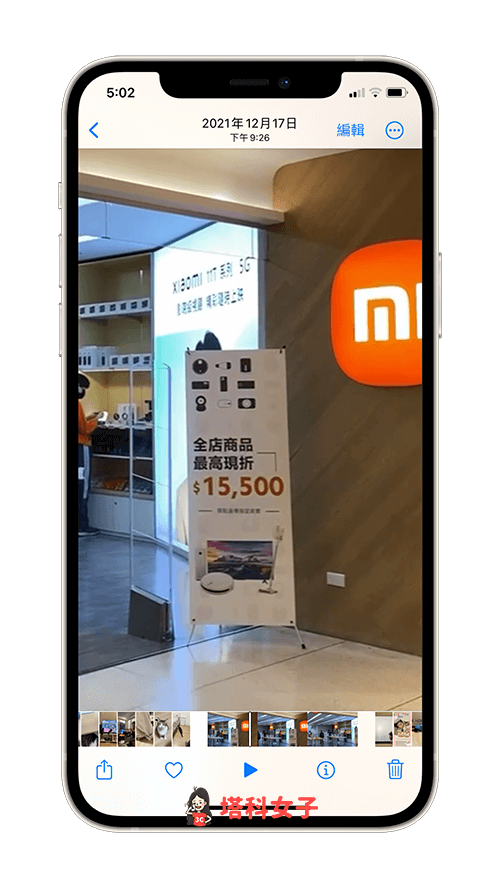
- 將 iPhone 影片暫停在你想擷取文字的地方,如果文字太小的話你可以稍微把影片放大一點,然後直接按住影片中的文字區域,選取你想辨識的文字範圍,無論是英文、中文或其他語言都可以。
- 有成功選取文字的話就代表它有辨識到文字,現在我們可以拷貝、全選、查詢、翻譯、搜尋網頁、記憶或分享。
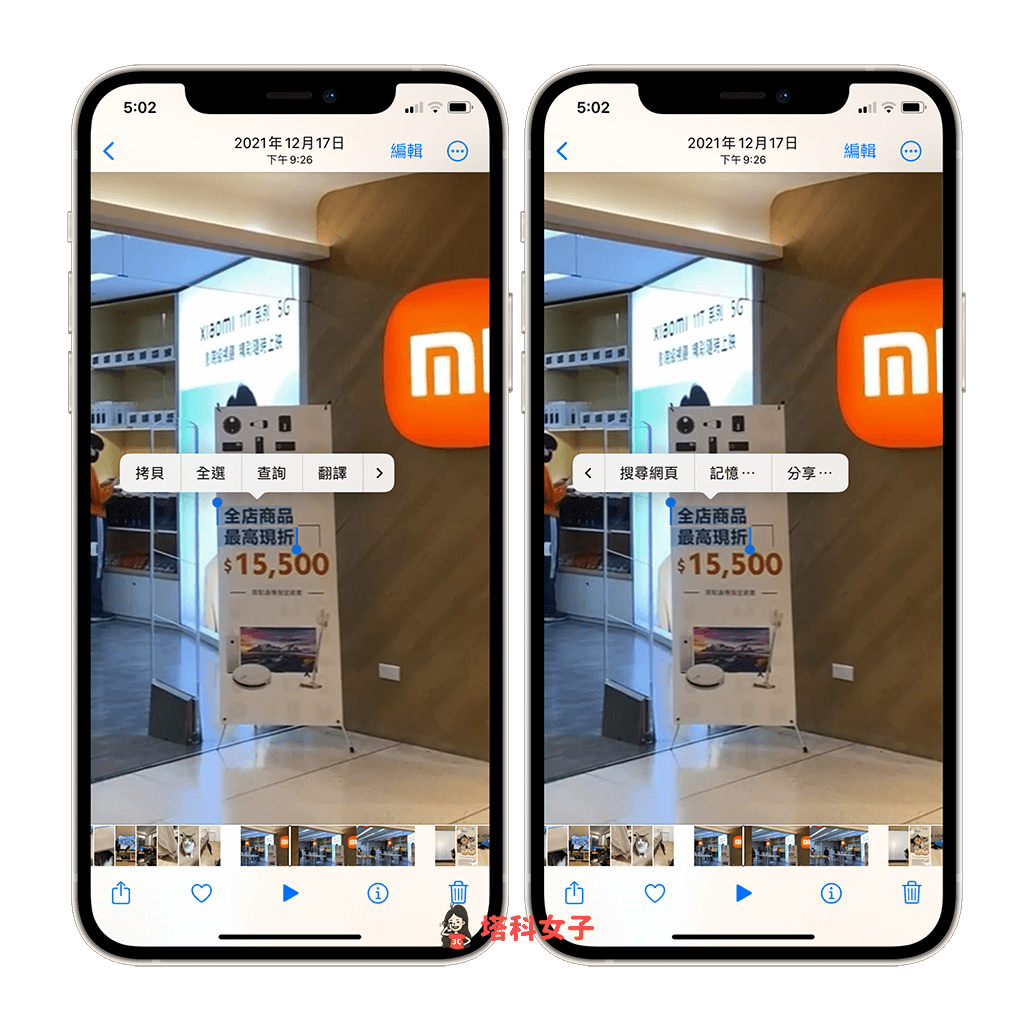
iPhone 影片文字翻譯
假設我想將 iPhone 影片裡的文字翻譯成其他語言,那我選取文字之後,點選「翻譯」,iPhone 會自動調用內建的翻譯功能,直接將該文字翻譯成其他語言,在這裡面你也可以自行選擇想翻譯成哪一個語言。

iPhone 影片文字搜尋網頁
最方便的是,iPhone 影片原況文字功能也可以在辨識影片文字後直接搜尋網頁,像我拍了一個產品外箱,那我想知道知道它完整資訊,我就只要選取文字後,點選「搜尋網頁」,它就會替我列出與這段文字相關的搜尋結果。
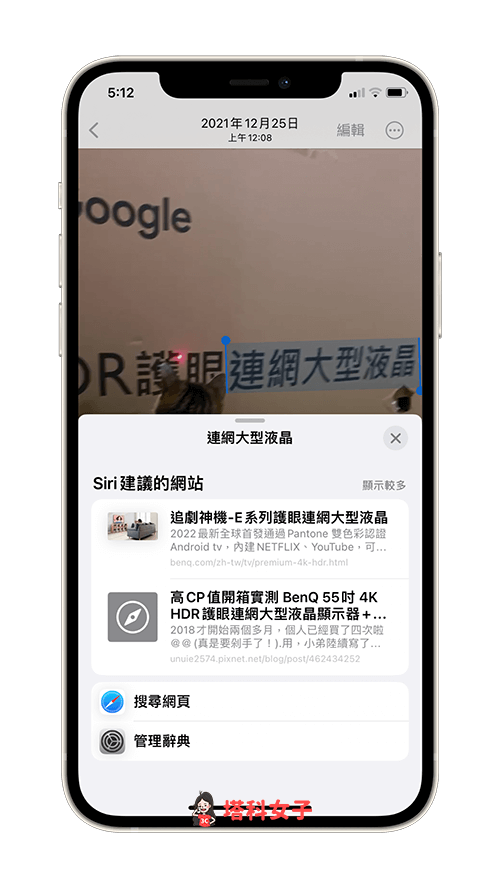
總結
iOS 16 新增的「影片原況文字」相當實用,讓用戶們可以直接辨識影片中的文字並一鍵複製、搜尋、翻譯或分享,推薦給大家試試看!
另外,如果你想知道更多 iOS 16 功能,可以參考這篇懶人包:
